Khi xóa file trên hệ điều hành Windows, file đã xóa sẽ nằm trong thùng rác và bạn phải truy cập vào thùng rác mới có thể xóa hoàn toàn file đó, thật mất thời gian phải không nào. Trong bài viết ngày hôm nay Sửa chữa Laptop 24h .com sẽ hướng dẫn cho bạn “Cách xóa file vĩnh viễn trên Windows 10”.
Bạn đang đọc: Chia sẻ cách xóa file vĩnh viễn trên Windows 10 chỉ với vài thao tác cơ bản
CHIA SẺ CÁCH XÓA FILE VĨNH VIỄN TRÊN WINDOWS 10 CHỈ VỚI VÀI THAO TÁC CƠ BẢN
Sau một thời gian sử dụng nếu ổ cứng chứa những dữ liệu đã cũ người dùng sẽ xóa bớt dữ liệu để giải phóng dung lượng cho ổ cứng. Khi xóa file trên hệ điều hành Windows, file đã xóa sẽ nằm trong thùng rác và bạn phải truy cập vào thùng rác mới có thể xóa hoàn toàn file đó, thật mất thời gian phải không nào. Trong bài viết ngày hôm nay Sửa chữa Laptop 24h .com sẽ hướng dẫn cho bạn “Cách xóa file vĩnh viễn trên Windows 10”.

Xóa file vĩnh viễn trên Windows 10
Để thực hiện xóa file vĩnh viễn trên Windows 10 bạn hãy làm theo các cách sau:
Làm thế nào để xoá vĩnh viễn file trên Windows?
Cách 1: Sử dụng tổ hợp phím Shift+Delete
Bạn hãy chọn vào file cần xóa rồi nhấn tổ hợp phím Shift+Delete rồi chọn Yes file sẽ được xóa vĩnh viễn.
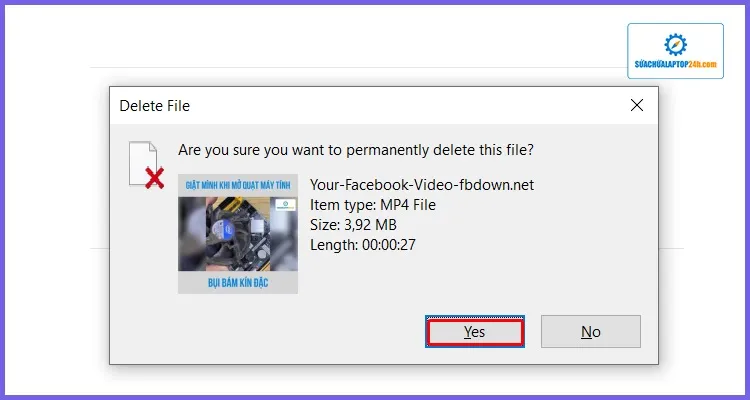
Chọn Yes để xóa file vĩnh viễn
Cách 2: Xóa file vĩnh viễn bằng tùy biến Recycle Bin
Bước 1: Để xóa file vĩnh viễn bằng cách này bạn hãy click chuột phải vào Recycle Bin chọn Properties.
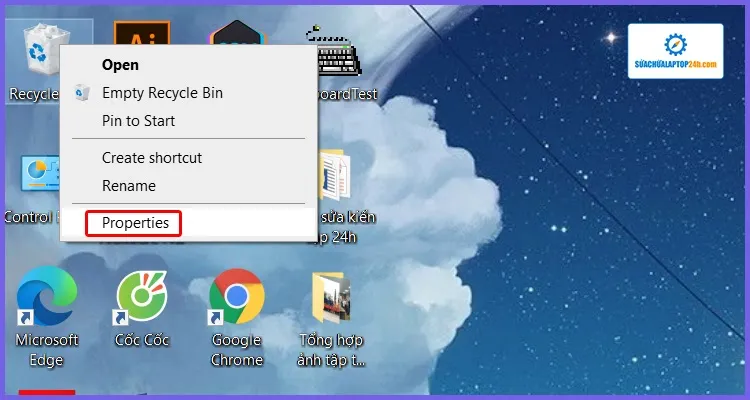
Chọn Properties
Bước 2: Tại tab Recycle Bin Properties bạn chọn từng ổ đĩa rồi click vào tùy chọn “Don’t move files to the Recycle Bin. Removes files immediately when deleted” cuối cùng nhấn OK để hoàn tất.
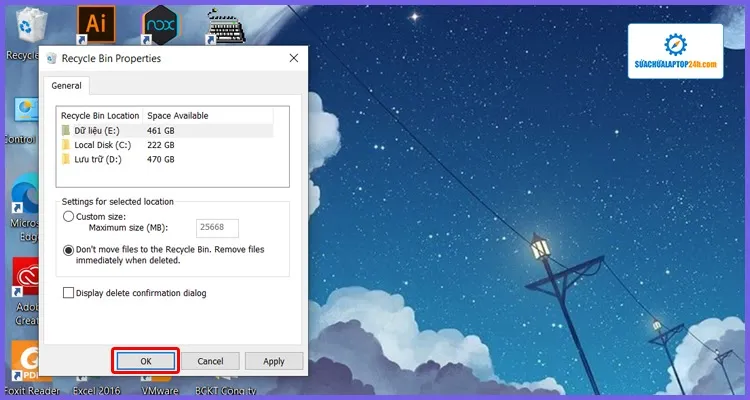
Chọn tùy chọn và nhấn OK để hoàn tất
Cách 3: Sử dụng công cụ Cipher
Để thực hiện xóa file vĩnh viễn bằng công cụ Cipher bạn hãy làm theo các bước dưới đây:
Bước 1: Truy cập vào Type here to search ở dưới thanh Task gõ CMD rồi chọn Run as administrator và nhấn Yes để mở Command Prompt.
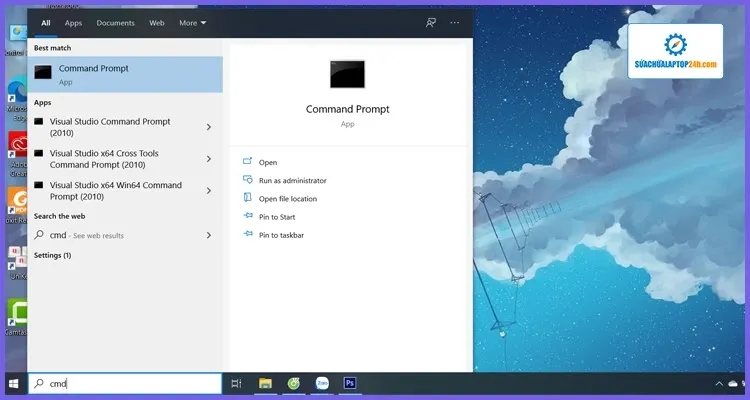
Mở CMD
Bước 2: Tại Command Prompt bạn nhập câu lệnh cipher /w:C: và nhập kèm tên file cần xóa vĩnh viễn. Ví dụ: cipher /w:C: Bao cao thuc hanh so 12 sau đó nhấn Enter để Cipher làm nhiệm vụ của mình.
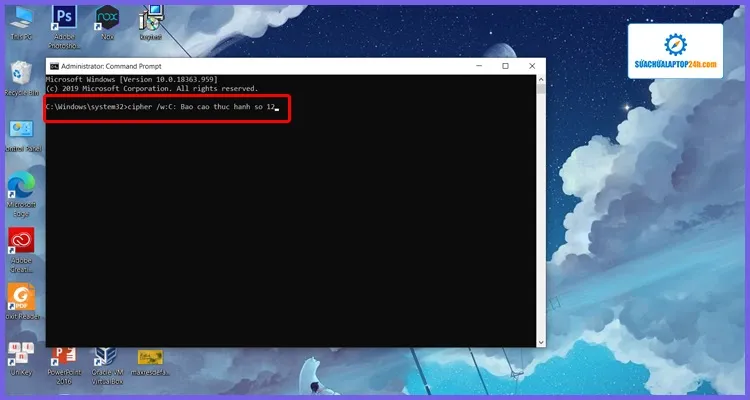
Nhập câu lệnh và nhấn enter
Bước 3: Bạn hãy truy cập vào thư mục chứa file cần xóa và thực hiện xóa file như bình thường.
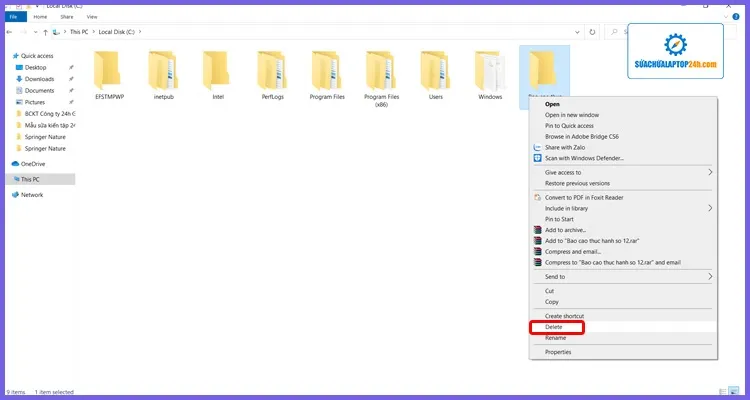
Thực hiện xóa file như bình thường
Học ngay cách xoá file rác, file tạm trong Windows giúp máy tính nhanh vèo vèo
Trên đây Sửa chữa Laptop 24h .com đã cùng bạn tìm hiểu “Cách xóa file vĩnh viễn trên Windows 10”. Chúc bạn thành công và có những trải nghiệm tuyệt vời. Đừng quên theo dõi những bài viết hữu ích từ Sửa chữa Laptop 24h .com nhé!
